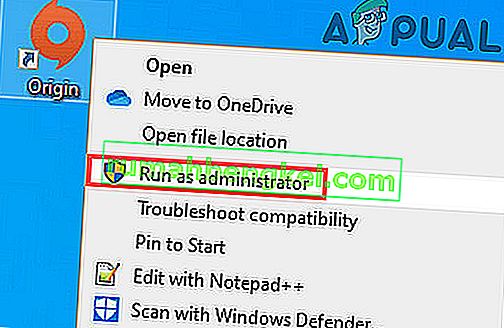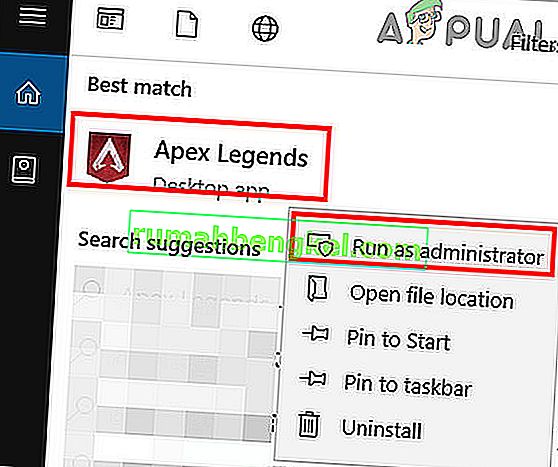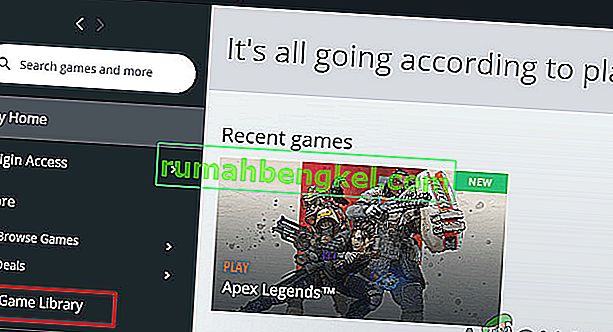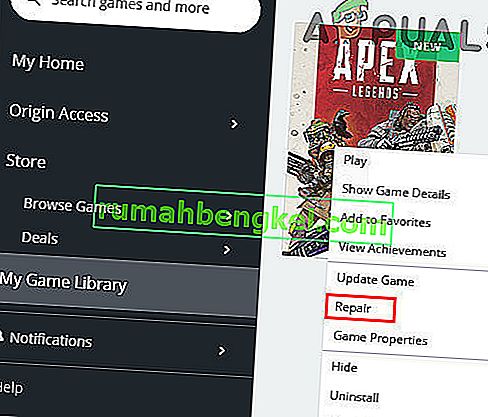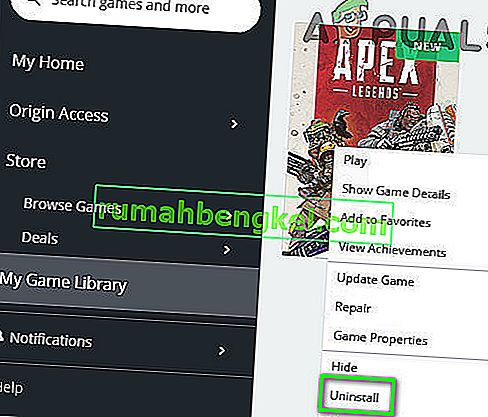Apex Legends pode mostrar o erro anti-cheat principalmente devido a aplicativos conflitantes ou Windows e drivers de sistema desatualizados. Um jogo corrompido ou uma instalação do Origin também pode causar a mensagem de erro. O usuário também pode encontrar esse erro aleatoriamente, em vez de um comportamento fixo. Alguns usuários também relataram tê-lo encontrado logo após a instalação, enquanto outros relataram tê-lo encontrado durante o jogo. A mensagem de erro afirma: “ O cliente não está executando o anti-cheat ou falhou na autenticação do anti-cheat ”.

Para alguns jogadores, ao lançar o Apex Legends, o pop-up do anti-cheat aparece com uma barra de carregamento. Em seguida, a janela do jogo será fechada e a janela da biblioteca do Origin aparecerá sem mostrar nenhuma mensagem de erro.
Existem algumas etapas que você pode tentar antes de seguir mais soluções técnicas, como tentar reconectar se o problema ocorreu pela primeira vez. Além disso, tente reiniciar o computador corretamente e também verifique se os requisitos do sistema estão sendo atendidos. Se nenhum funcionar, verifique novamente o status do servidor antes de continuar.
Nota: Antes de continuar, estamos assumindo que você não está usando nenhum cheats. Se estiver, não há soluções alternativas para isso e você deve desabilitar todos eles.
Solução 1: Atualizar o Windows e os drivers do sistema
Drivers de sistema e Windows desatualizados podem causar muitos problemas de sistema que podem, por sua vez, entrar em conflito com o mecanismo de jogo. Quando o motor do jogo não pode garantir completamente que não haja cheats, só então ele permitirá que você jogue o jogo. Nesse caso, a atualização dos drivers do Windows e do sistema pode resolver o problema.
- Atualize o Windows para a versão mais recente.
- Além disso, atualize os drivers do sistema.
- Agora inicie o jogo e verifique se ele está funcionando bem.
Solução 2: execute o jogo e o Origin Client como administrador
São necessários privilégios / acesso de administrador para acessar certos recursos protegidos do sistema. Se o jogo ou inicializador não tiver as permissões necessárias, você também poderá encontrar o erro anti-cheat. Nesse caso, iniciar o Origin e o jogo com privilégios de administrador pode resolver o problema.
- Na sua área de trabalho, clique com o botão direito no ícone do Origin e clique em Executar como Administrador .
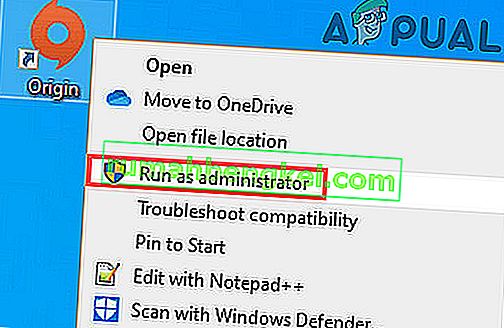
- Em seguida, verifique se o erro está livre.
- Caso contrário, pressione a tecla Windows e digite Apex Legends . Em seguida, nos resultados da pesquisa, clique com o botão direito em Apex Legends e clique em Executar como Administrador .
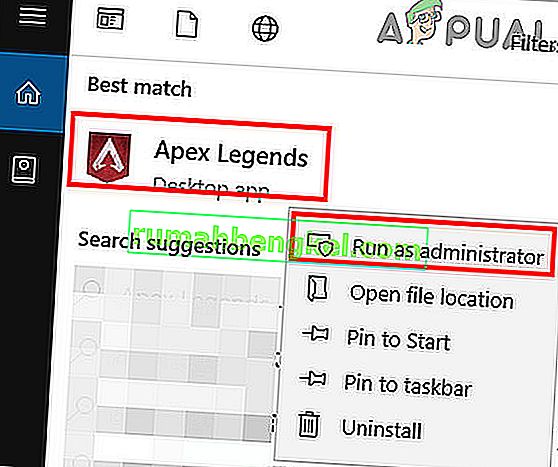
- Ao iniciar o jogo, verifique se o erro anti-cheat foi resolvido.
Solução 3: desative temporariamente seu antivírus / firewall
Não há dúvida quanto ao papel do antivírus / firewall na segurança do seu sistema e dados. No entanto, esses aplicativos têm um histórico conhecido de criar vários problemas com softwares e módulos de jogos. Pode haver casos em nosso caso também em que o software de segurança está de alguma forma bloqueando / restringindo o acesso do motor de jogo, o que causa o erro anti-cheat. Para descartar isso, desative temporariamente seu antivírus / firewall.
Aviso : prossiga por sua própria conta e risco, pois desabilitar seu firewall / antivírus pode tornar seu sistema mais vulnerável a ameaças como trojans, vírus, etc.
- Desabilite seu antivírus e desligue seu firewall.

- Em seguida, inicie o jogo e verifique se está funcionando bem.
Se estiver funcionando bem, adicione uma exceção para o jogo, serviço anti-cheat e inicializador. Depois disso, não se esqueça de ligar o antivírus / firewall. Você também pode tentar iniciar o jogo como administrador para ver se funciona.
Solução 4: reparar os arquivos do jogo do Apex Legends
Se os próprios arquivos do jogo do Apex Legends estiverem corrompidos ou incompletos, você também poderá encontrar o erro anti-cheat. Isso geralmente ocorre devido a uma atualização incorreta no sistema ou movimentação de arquivos do jogo de um local para outro. Nesse caso, reparar os arquivos do jogo pode resolver o erro.
- Abra o lançador Origin como administrador .
- Em seguida, navegue até a biblioteca de jogos.
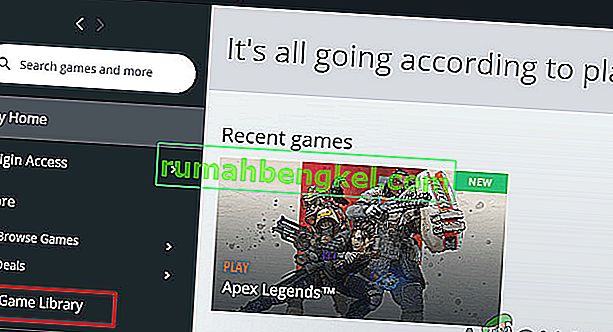
- Agora clique em Apex Legends .
- Em seguida, clique com o botão direito do mouse em Apex Legends e no menu mostrado, clique em Reparar .
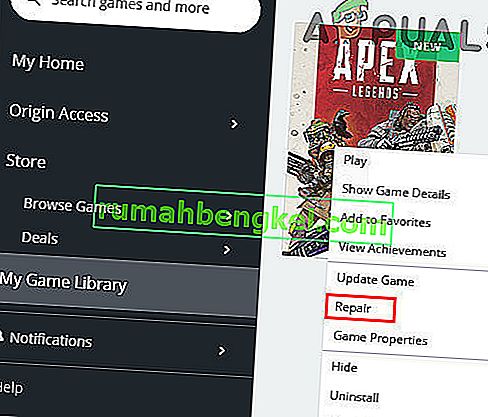
- Agora, aguarde a conclusão do processo de reparo e reinicie o sistema.
- Ao reiniciar, inicie o jogo e verifique se o erro está livre.
Solução 5: Reinstalando o Apex Legends
Se o reparo dos arquivos do jogo não funcionar, pode ser uma boa ideia reinstalar o Apex Legends. Existem vários casos em que o reparo não corrige os arquivos principais do jogo que podem estar causando o erro. Nesse caso, desinstalar e reinstalar o jogo pode resolver o problema.
- Abra o lançador Origin como administrador .
- Agora navegue até a guia Meus jogos .
- Em seguida, clique com o botão direito em Apex Legends e no menu mostrado, clique em Desinstalar .
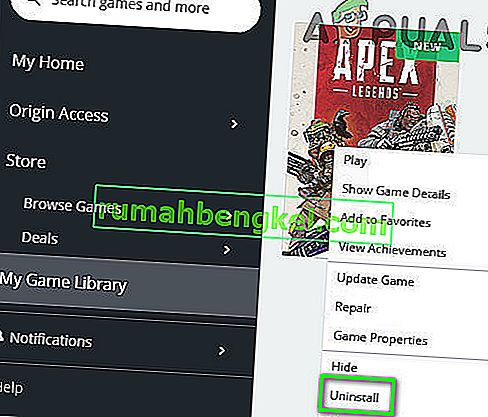
- Saia do inicializador e reinicie o sistema.
- Agora abra o File Explorer e navegue até o diretório de instalação do jogo. Normalmente, é:
C: \ Arquivos de programas (x86) \ Origin Games
- Agora encontre e exclua a pasta Apex Legends . Além disso, esvazie sua lixeira.
- Em seguida, abra o iniciador Origin e reinstale o Apex Legends.
- Após a reinstalação, execute o jogo e verifique se está funcionando bem.
Solução 6: Reinstale o Origin Client
Se a reinstalação dos arquivos do jogo não funcionar, provavelmente significa que o Origin Client está corrompido. Isso é muito raro, mas ocorre caso a caso. Aqui, reinstalar o cliente Origin pode resolver o problema.
- Certifique-se de que nenhum processo relacionado ao cliente Origin esteja em execução usando o gerenciador de tarefas do sistema .
- Agora pressione a tecla Windows e na caixa de pesquisa do Windows, digite Painel de Controle . Em seguida, na lista de resultados exibida, clique em Painel de controle .

- Agora clique em Desinstalar um programa .

- Em seguida, na lista de seus programas instalados, clique com o botão direito em Origin e clique em Desinstalar .
- Agora siga as instruções mostradas na tela para concluir o processo de desinstalação.
- Em seguida, reinicie o sistema.
- Ao reiniciar, abra o Explorador de Arquivos e navegue até o seguinte caminho:
%Dados do Programa%
- Agora encontre e exclua a pasta Origin e navegue até o seguinte caminho:
%Dados do aplicativo%
- Agora, na pasta Roaming , localize e exclua a pasta Origin .
- Em seguida, clique em AppData (na barra de endereço da pasta Roaming)

- Agora clique na pasta Local . Novamente, encontre e exclua a pasta Origin .
- Mais uma vez, reinicie o seu PC. Ao reiniciar, baixe e instale o cliente Origin.
- Em seguida, inicie o cliente Origin como administrador e faça login usando suas credenciais.
- Agora instale e inicie o Apex Legends para verificar se está funcionando bem.
Solução 7: redefinir ou limpar o Windows de instalação
Se nada o ajudou até agora, é hora de redefinir o Windows ou fazer uma instalação limpa. Se você chegou até aqui, provavelmente significa que o problema está no seu sistema operacional e não no jogo. Certifique-se de fazer backup de todos os seus arquivos e configurações do jogo antes de prosseguir.